如何精简臃肿的文件、文件夹右键菜单?
1、精简文件和文件夹右键菜单的方法
第一步:下载、安装软媒魔方。
百度搜索输入:软媒魔方下载,点击:软媒魔方最新官方版下载 - 高速下载,下载以后安装软媒魔方程序;
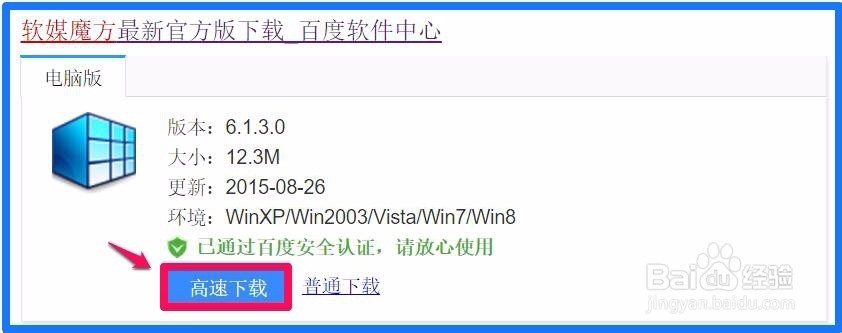
2、第二步:精简文件和文件夹右键菜单。
启动软媒魔方程序,在软媒魔方窗口,点击:设置大师;
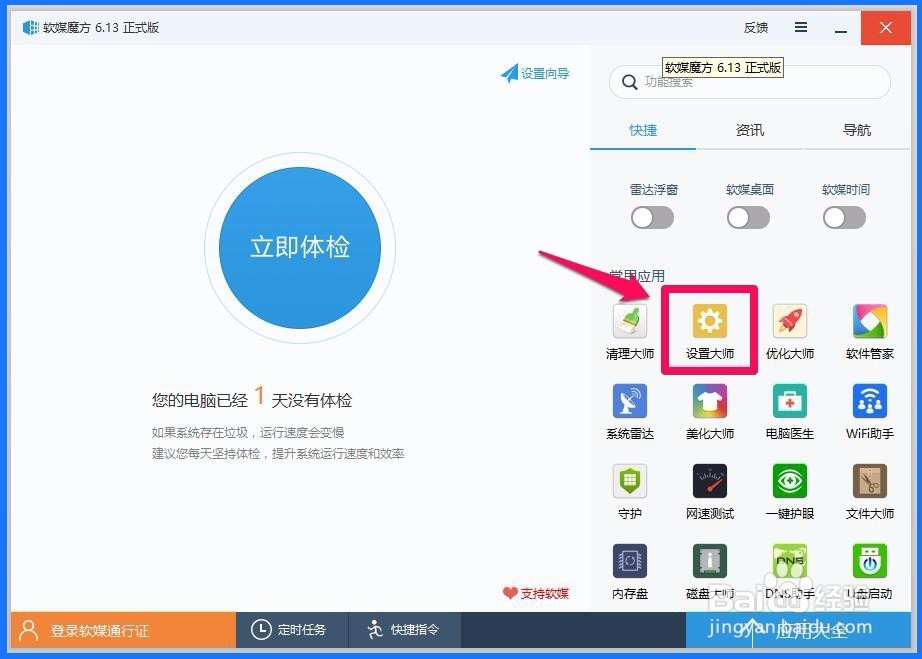
3、在打开的软媒设置大师窗口,最上方一排有:系统设置、系统安全、网络设置、系统帐户和右键菜单,我们用鼠标左键点击:右键菜单;
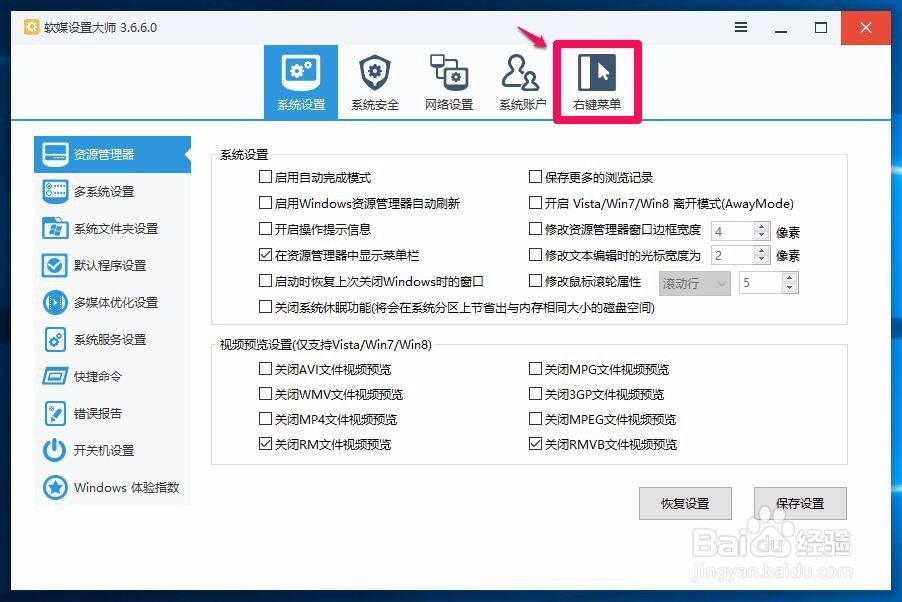
4、在右键菜单项目下,点击左侧的“文件对象关联菜单”,在文件对象关联菜单对应的右侧窗口点击:文件系统对象;
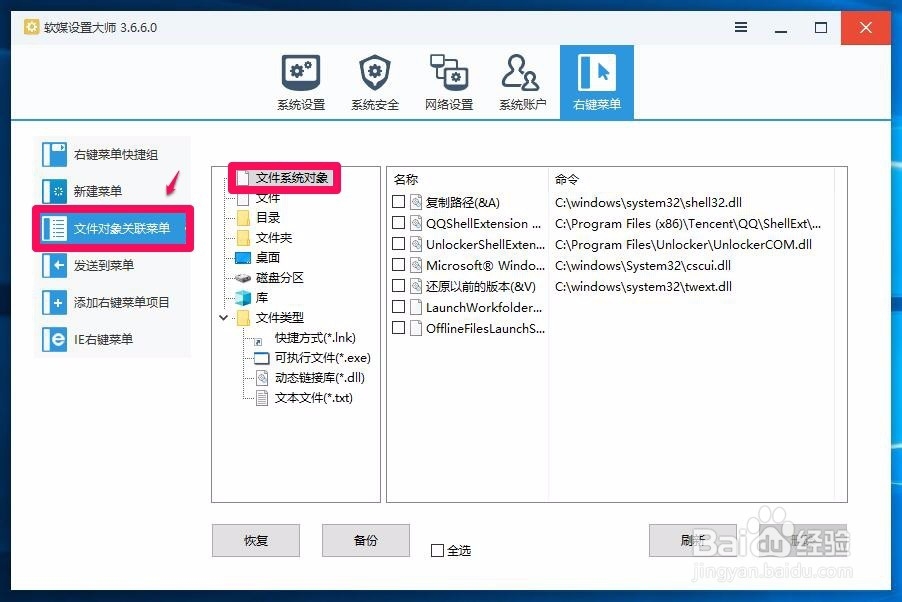
5、在文件系统对象对应的右侧窗口,(1)点击:备份,(2)选择我们不需要的项目打勾-还原以前的版本,(3)点击:删除,(4)在弹出的信息对话框中点击:确定,文件右键菜单中还原以前的版本项已经去掉。(注意:操作顺序下同)
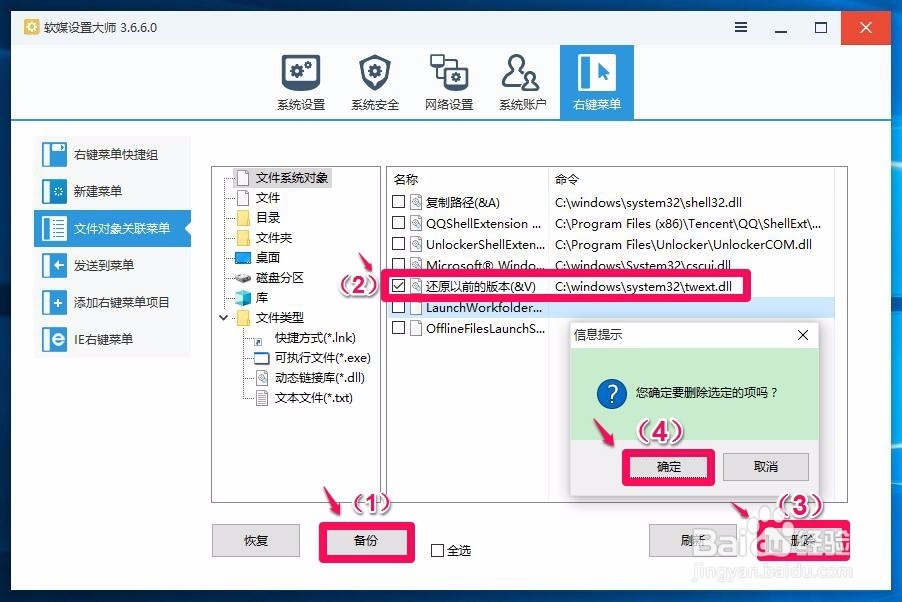
6、在文件对象关联菜单对应的右侧窗口点击:文件,在文件对应的右侧窗口,(1)点击:备份,(2)选择我们不需要的项目打勾 - 软媒文件大师、显示/不显示 隐藏的文件、魔方快捷组,(3)点击:删除,(4)在弹出的信息对话框中点击:确定,文件右键菜单中软媒文件大师、显示/不显示 隐藏的文件和魔方快捷组三项已经去掉。
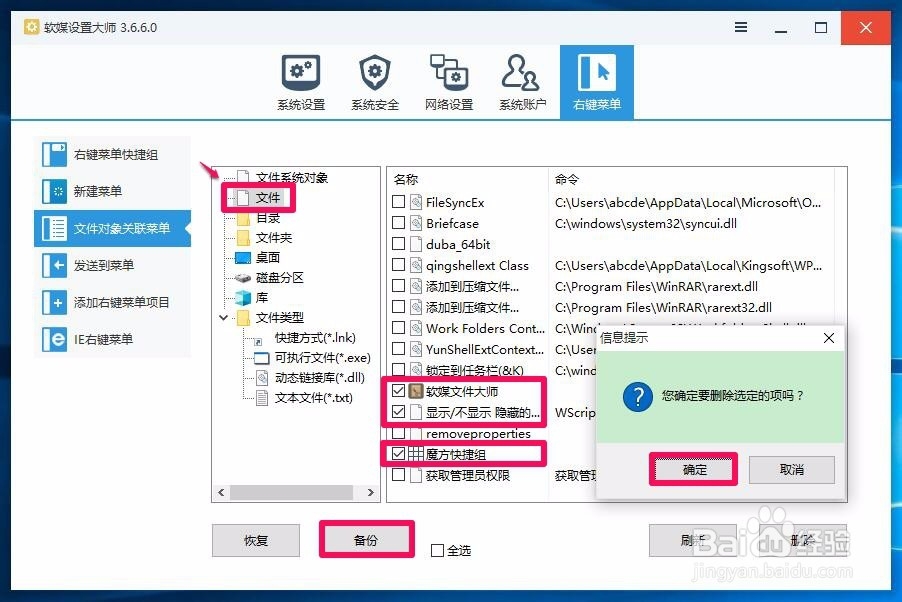
7、在文件对象关联菜单对应的右侧窗口点击:文件夹,在文件夹对应的右侧窗口,(1)点击:备份,(2)选择我们不需要的项目打勾 - 软媒文件大师、显示/不显示 隐藏的文件,(3)点击:删除,(4)在弹出的信息对话框中点击:确定,文件右键菜单中软媒文件大师、显示/不显示 隐藏的文件两项已经去掉。
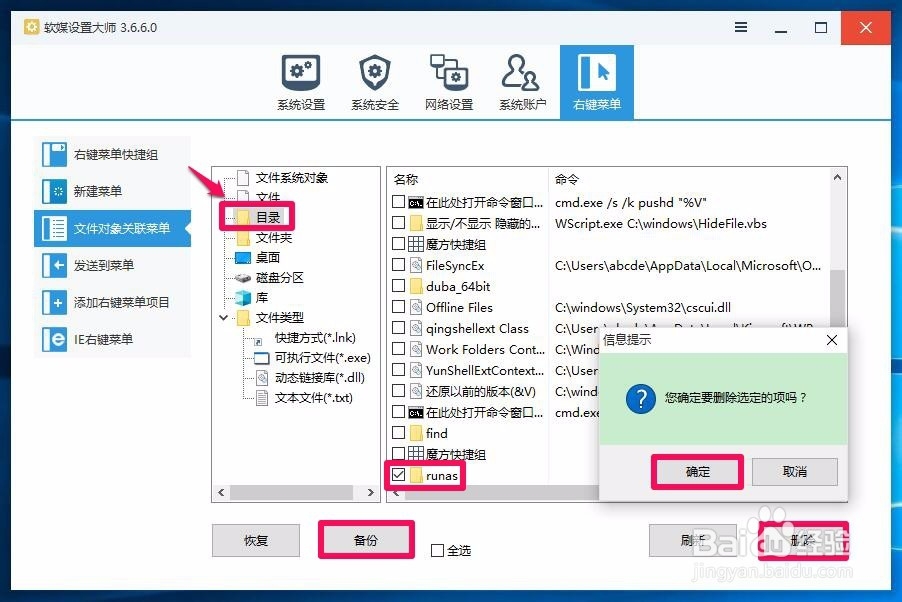
8、在文件对象关联菜单对应的右侧窗口点击:桌面,在桌面对应的右侧窗口,(1)点击:备份,(2)选择我们不需要的项目打勾 - 开始屏幕定制(&k)(3)点击:删除,(4)在弹出的信息对话框中点击:确定,桌面右键菜单中开始屏幕定制(&k)项已经去掉。
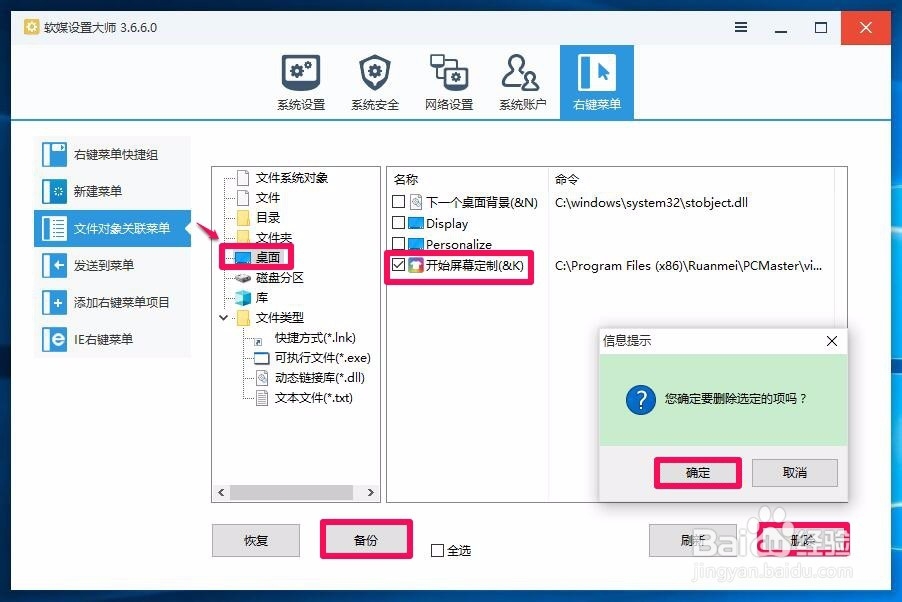
9、在文件对象关联菜单对应的右侧窗口点击:文件类型展开项的可执行文件(*exe),在可执行文件(*exe)对应的右侧窗口,(1)点击:备份,(2)选择我们不需要的项目打勾 - runas2,(3)点击:删除,(4)在弹出的信息对话框中点击:确定,文件右键菜单中runas2项已经去掉。
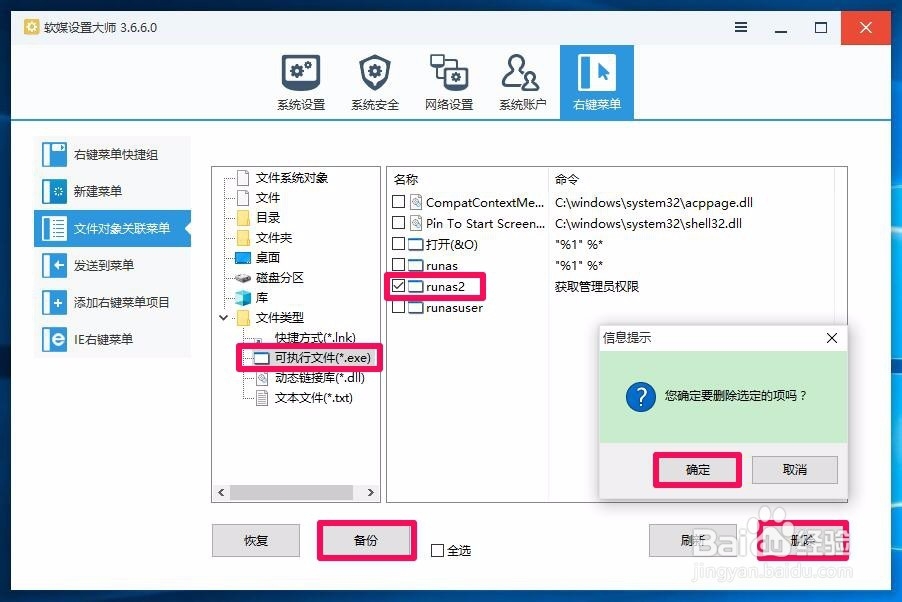
10、通过上述步骤已经精简去掉了:还原以前的版本、软媒文件大师、显示/不显示 隐藏的文件、魔方快捷组、runas2和桌面右键菜单的开始屏幕定制(&k),共6项,现在还有4项有关文件压缩的右键菜单,我们用折叠式的方式把这4项变换为WanRAR的二级菜单。
步骤:
打开一个压缩文件夹,点击选项 - 设置;
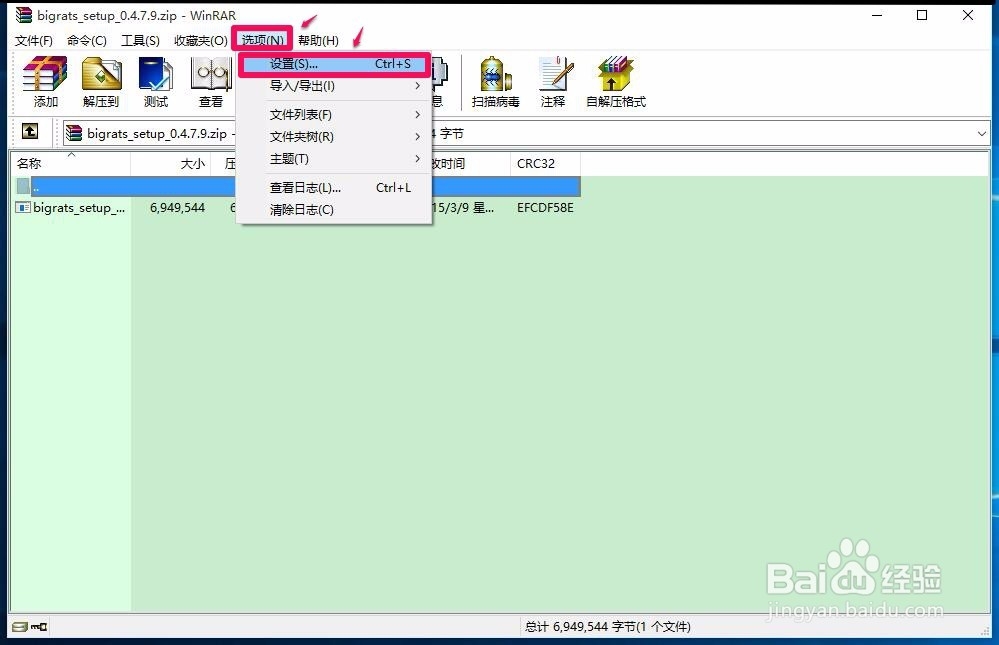
11、在打开的压缩文件设置窗口,点击:综合,在综合项下点击:外壳整合中的“级联的上下文件菜单”,再点击:确定;
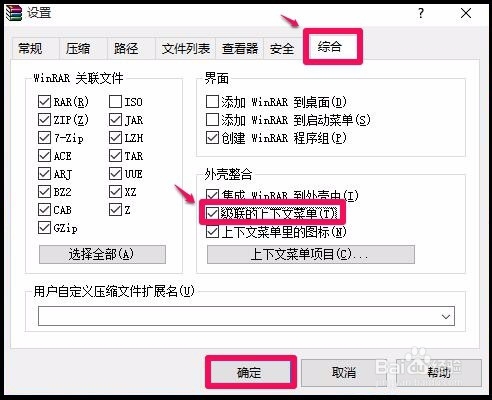
12、此时会弹出一个用户帐户控制对话框:你要允许此应用对你的电脑进行更改吗?点击:是(Y)。
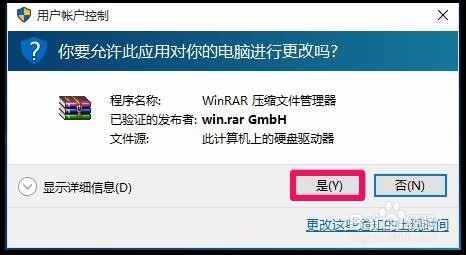
13、现在我们对精简前后的文件夹右键菜单作一个比较,由图示可见,精简后的文件夹右键菜单少了6项。
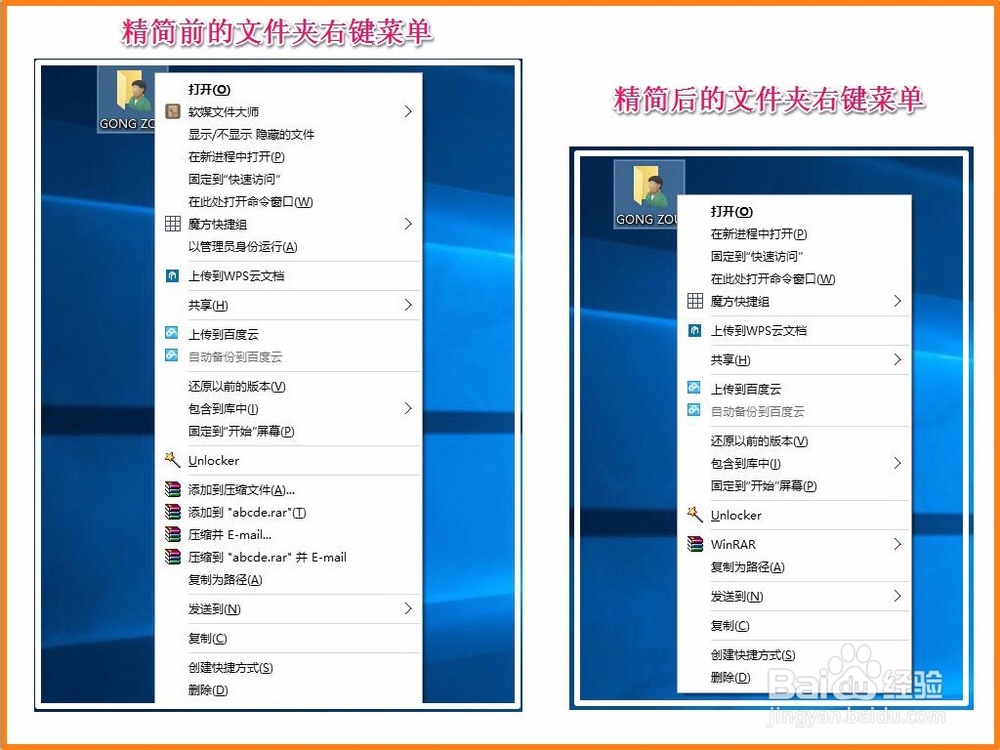
14、我们再对精简前后的文件右键菜单作一个比较,由图示可见,精简后的文件右键菜单少了8项。
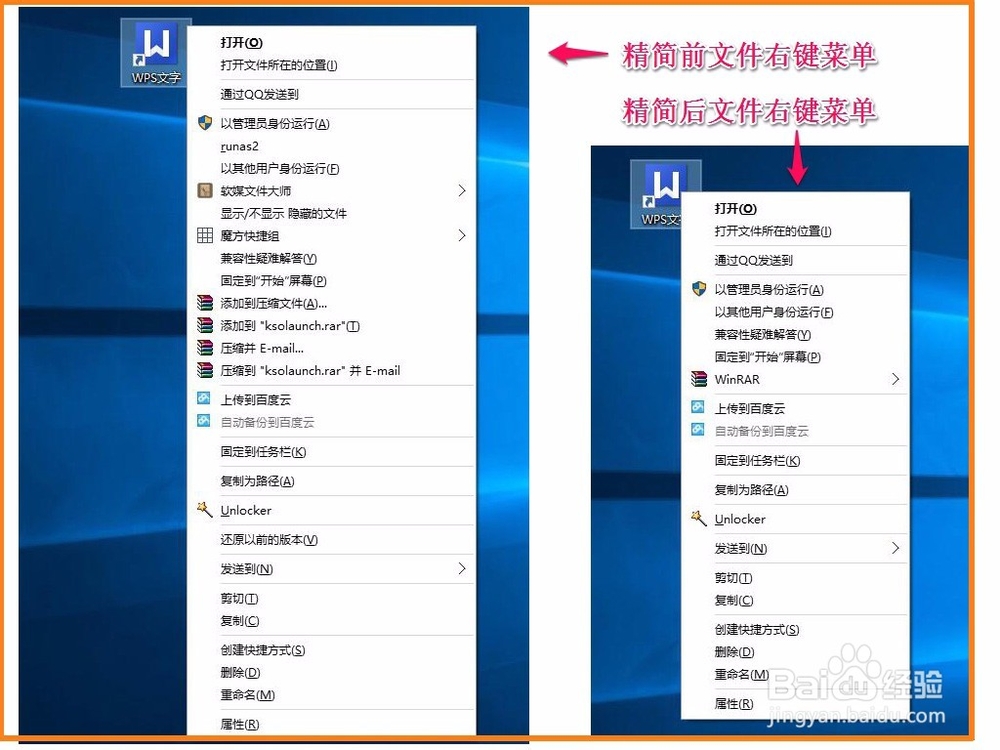
15、上述即:精简文件和文件夹右键菜单的方法,供朋友们参考使用。